很多用户刚下载matlab软件,但是并不熟悉matlab如何安装?今天小编就为各位带来了matlab安装教程,感兴趣的用户快来下文看看吧。
1、下载软件压缩包文件,得到MathWorks MATLAB R2020a镜像文件;
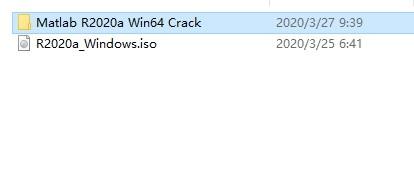
2、使用WinRAR解压镜像文件,win10直接加载,点击“setup.exe”开始安装;
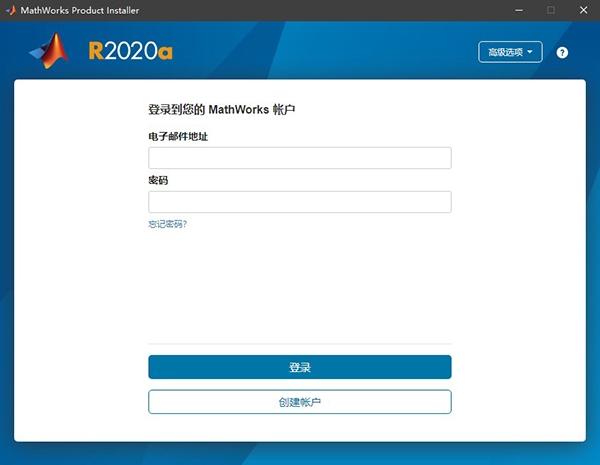
3、点击右上角高级选项,选择“我有文件”;
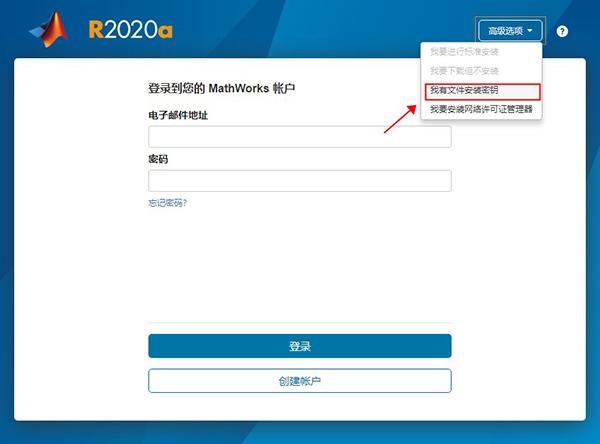
4、同意安装条款,选择下一步;
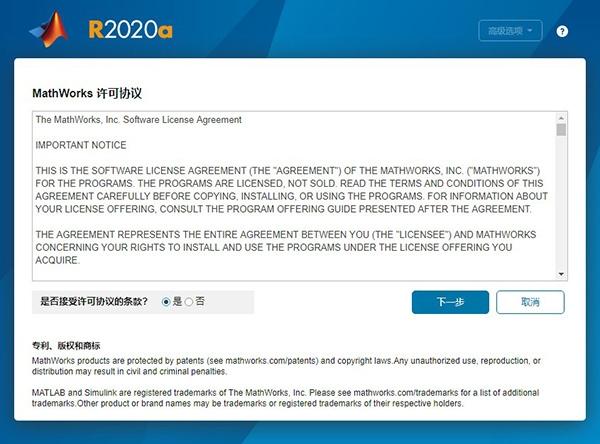
5、需要使用FIK的用户可以输入文件安装秘钥“09806-07443-53955-64350-21751-41297”,点击下一步;
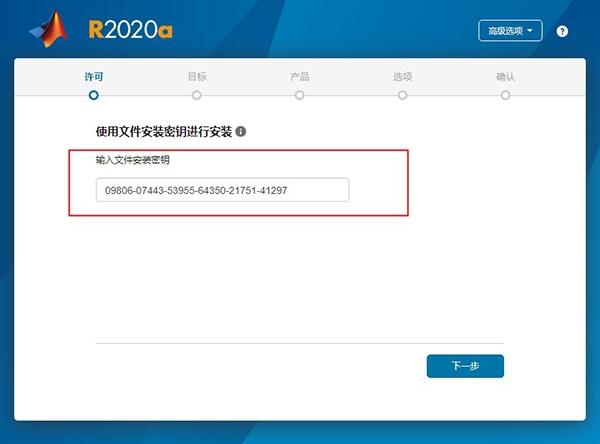
ps.如果需要使用MATLAB服务器用户可以输入文件安装秘钥“40236-45817-26714-51426-39281”,点击下一步;
6、选择license_standalone.lic进行激活;
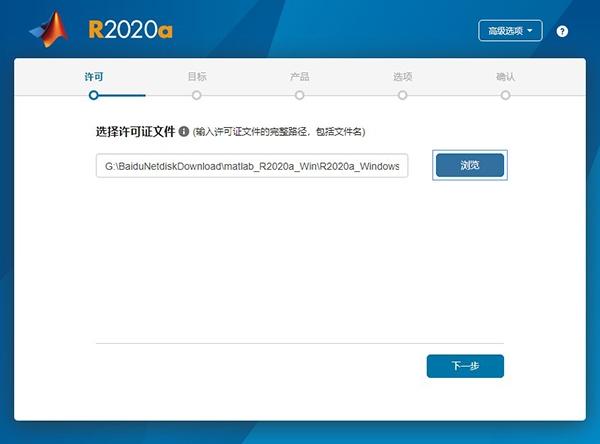
7、根据需求选择安装路径;
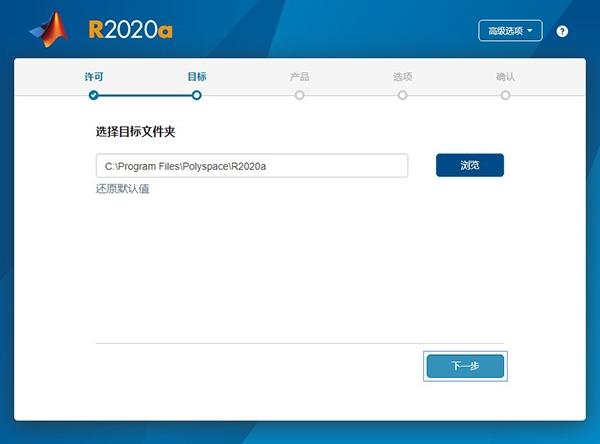
8、选择需要安装的附件,按照提示安装完成;
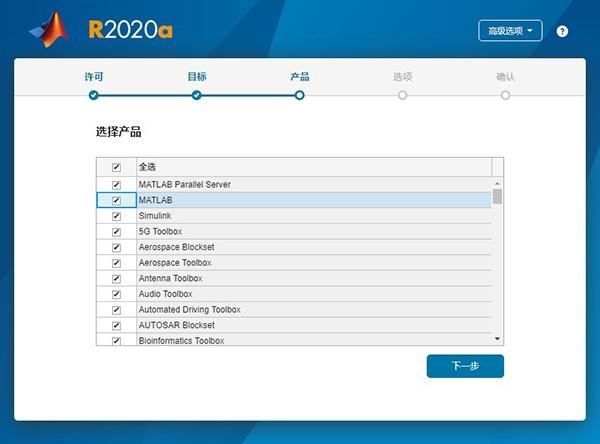
9、安装完成后,将crack文件夹内的R2020a文件夹复制到Polyspace目录下;
默认路径:C:Program FilesPolyspace
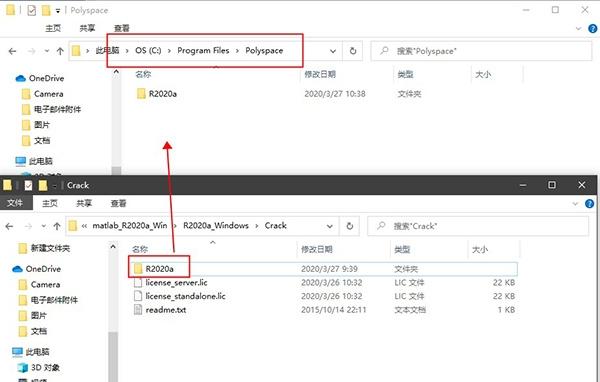
10、至此,MathWorks MATLAB R2020a成功,打开软件即可免费使用。
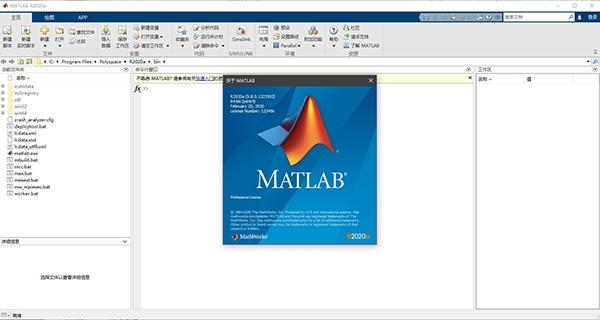
以上就是小编给大家带来的matlab安装教程,希望本文内容能帮助到大家!



 超凡先锋
超凡先锋 途游五子棋
途游五子棋 超级玛丽
超级玛丽 口袋妖怪绿宝石
口袋妖怪绿宝石 地牢求生
地牢求生 原神
原神 凹凸世界
凹凸世界 热血江湖
热血江湖 王牌战争
王牌战争 荒岛求生
荒岛求生 植物大战僵尸无尽版
植物大战僵尸无尽版 第五人格
第五人格 香肠派对
香肠派对 问道2手游
问道2手游




























